Spine 组件参考
Spine 组件支持 Spine 导出的数据格式,并对骨骼动画(Spine)资源进行渲染和播放。
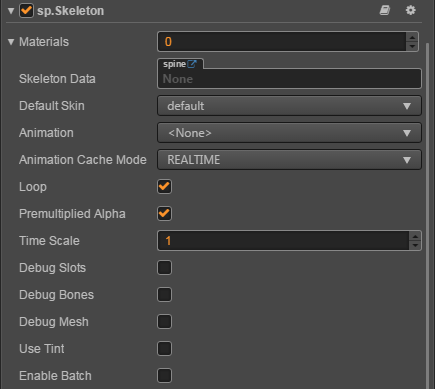
选中节点,点击 属性检查器 下方的 添加组件 -> 渲染组件 -> Spine Skeleton 按钮,即可添加 Spine 组件到节点上。
Spine 的脚本接口请参考 Skeleton API。
Spine 属性
| 属性 | 功能说明 |
|---|---|
| Skeleton Data | 骨骼信息数据,拖拽 Spine 导出后的骨骼资源到该属性中 |
| Default Skin | 选择默认的皮肤 |
| Animation | 当前播放的动画名称 |
| Animation Cache Mode | 渲染模式,默认 REALTIME 模式。(v2.0.9 中新增)1. REALTIME 模式,实时运算,支持 Spine 所有的功能。 2. SHARED_CACHE 模式,将骨骼动画及贴图数据进行缓存并共享,相当于预烘焙骨骼动画。拥有较高性能,但不支持动作融合、动作叠加,只支持动作开始和结束事件。至于内存方面,当创建 N(N>=3) 个相同骨骼、相同动作的动画时,会呈现内存优势。N 值越大,优势越明显。综上 SHARED_CACHE 模式适用于场景动画,特效,副本怪物,NPC 等,能极大提高帧率和降低内存。3. PRIVATE_CACHE 模式,与 SHARED_CACHE 类似,但不共享动画及贴图数据,且会占用额外的内存,仅存在性能优势,如果大量使用该模式播放动画可能会造成卡顿。当想利用缓存模式的高性能,但又存在换装的需求,因此不能共享贴图数据时,那么 PRIVATE_CACHE 就适合你。 |
| Loop | 是否循环播放当前动画 |
| Premultiplied Alpha | 图片是否启用贴图预乘,默认为 True。 当图片的透明区域出现色块时需要关闭该项,当图片的半透明区域颜色变黑时需要启用该项。 |
| Time Scale | 当前骨骼中所有动画的时间缩放率 |
| Debug Slots | 是否显示 slot 的 debug 信息 |
| Debug Bones | 是否显示骨骼的 debug 信息 |
| Debug Mesh | 是否显示 mesh 的 debug 信息 |
| Use Tint | 是否开启染色效果,默认关闭。(v2.0.9 中新增) |
| Enable Batch | 是否开启动画合批,默认关闭。(v2.0.9 中新增) 开启时,能减少 Drawcall,适用于大量且简单动画同时播放的情况。 关闭时,Drawcall 会上升,但能减少 CPU 的运算负担,适用于复杂的动画。 |
注意:当使用 Spine 组件时,属性检查器 中 Node 组件上的 Anchor 与 Size 属性是无效的。
Spine 换装
下面通过一个范例介绍 Spine 如何换装。我们将会通过替换插槽的 attachment 对象,将绿色框中的手臂替换为红色框中的手臂。
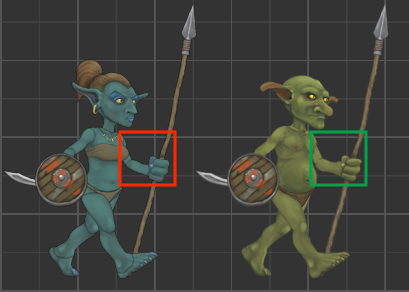
首先在 层级管理器 中新建一个空节点,重命名为 goblingirl。在 属性检查器 中添加 Spine 组件,并将资源拖拽至 Spine 组件的 Skeleton Data 属性框中,然后将 Default Skin 属性设置成红色框中用于替换的皮肤。可更改 Spine 组件的 Animation 属性用于设置开发者想要播放的动画。
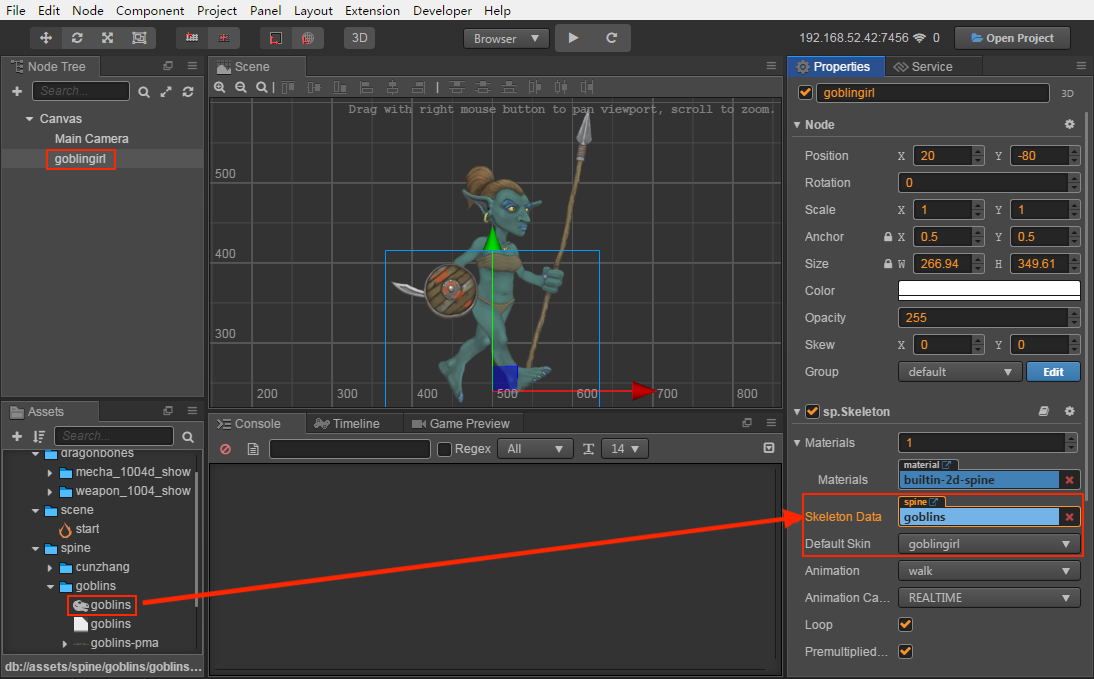
再次新建一个空节点并重命名为 goblin,添加 Spine 组件,并将资源拖拽至 Spine 组件的 Skeleton Data 属性框中。然后将 Default Skin 属性设置成绿色框中想要替换的皮肤,如下图所示:
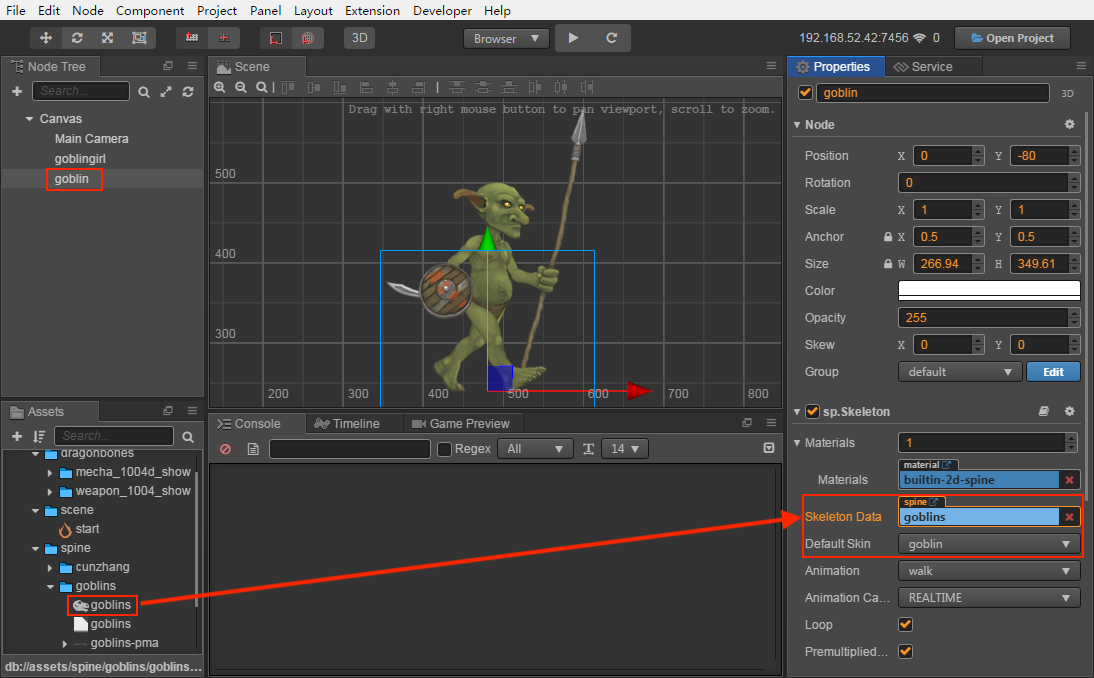
在 资源管理器 中新建一个 JavaScript 脚本,编写组件脚本。脚本代码如下:
cc.Class({ extends: cc.Component, properties: { goblin: { type: sp.Skeleton, default: null, }, goblingirl: { type: sp.Skeleton, default: null, } }, start () { let parts = ["left-arm", "left-hand", "left-shoulder"]; for (let i = 0; i < parts.length; i++) { let goblin = this.goblin.findSlot(parts[i]); let goblingirl = this.goblingirl.findSlot(parts[i]); let attachment = goblingirl.getAttachment(); goblin.setAttachment(attachment); } } });然后将脚本组件挂载到 Canvas 节点或者其他节点上,即将脚本拖拽到节点的 属性检查器 中。再将 层级管理器 中的 goblingirl 节点和 goblin 节点分别拖拽到脚本组件对应的属性框中,并保存场景。
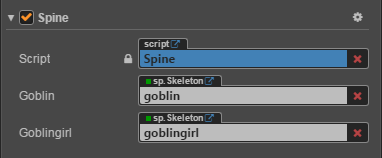
点击编辑器上方的预览按钮,可以看到绿色框中的手臂已经被替换。

Spine 顶点效果
顶点效果只有当 Spine 处于 REALTIME 模式时有效,下面通过一个范例介绍 Spine 如何设置顶点效果。
首先在 层级管理器 中新建一个空节点并重命名。然后在 属性检查器 中添加 Spine 组件,并将资源拖拽至 Spine 组件的 Skeleton Data 属性框中,设置好 Spine 组件属性。
在 资源管理器 中新建一个 JavaScript 脚本,编写组件脚本。脚本代码如下:
cc.Class({ extends: cc.Component, properties: { skeleton : { type: sp.Skeleton, default: null, } }, start () { this._jitterEffect = new sp.VertexEffectDelegate(); // 设置好抖动参数。 this._jitterEffect.initJitter(20, 20); // 调用 Spine 组件的 setVertexEffectDelegate 方法设置效果。 this.skeleton.setVertexEffectDelegate(this._jitterEffect); } });然后将脚本组件挂载到 Canvas 节点或者其他节点上,即将脚本拖拽到节点的 属性检查器 中。再将 层级管理器 中的节点拖拽到脚本组件对应的属性框中,并保存场景。
点击编辑器上方的预览按钮,即可看到 Spine 动画的顶点抖动的效果。关于代码可参考 SpineMesh 范例(GitHub | Gitee)。
Spine 挂点
在使用骨骼动画时,经常需要在骨骼动画的某个部位上挂载节点,以实现节点与骨骼动画联动的效果。我们可以通过使用编辑器和脚本两种方式来实现 Spine 挂点,下面用一个范例来介绍 Spine 如何使用挂点将星星挂在龙的尾巴上,并随着龙的尾巴一起晃动。
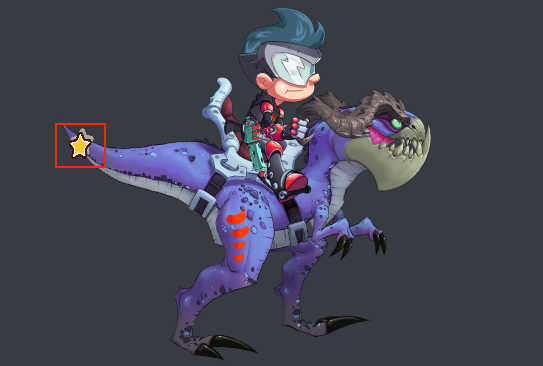
通过编辑器实现 Spine 挂点
首先在 层级管理器 中新建一个空节点并重命名。选中该节点然后在 属性检查器 中添加 Spine 组件,并将资源拖拽至 Spine 组件的 Skeleton Data 属性框中,设置好 Spine 组件属性。然后点击 Spine 组件下方的 生成挂点 按钮。
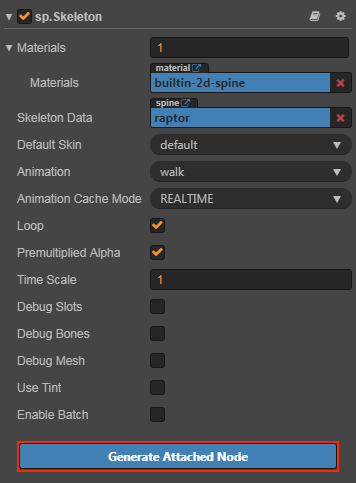
点击 生成挂点 按钮后,层级管理器 中 Spine 组件所在节点的下方,会以节点树的形式生成所有骨骼。
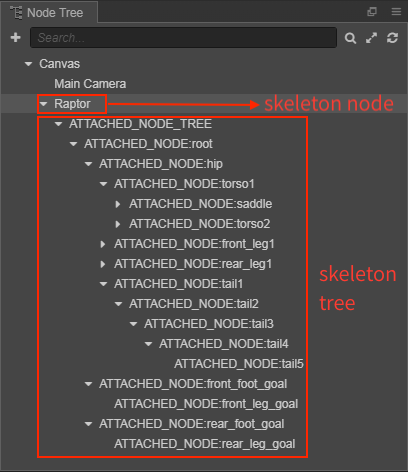
在 层级管理器 中选中目标骨骼节点(龙的尾巴)作为父节点,创建一个 Sprite 节点为子节点。
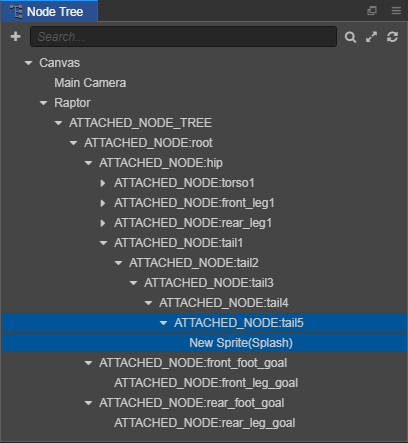
即可看到在 场景编辑器 中龙的尾巴上已经挂了一个 Sprite。
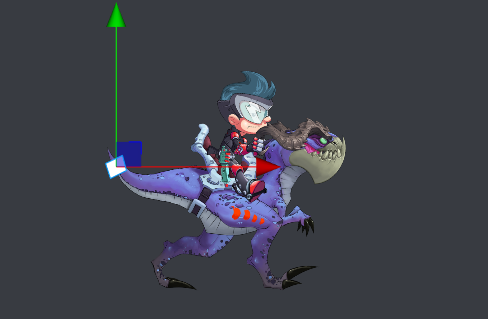
最后将星星资源拖拽到 Sprite 组件的 Sprite Frame 属性上。保存场景,点击编辑器上方的预览按钮,即可看到星星挂在龙的尾巴上,并随着龙的尾巴一起晃动。具体可参考 example-case 中的 SpineAttach 范例(GitHub | Gitee)。
注意:Spine 挂点完成后,即可删除 层级管理器 中无用的骨骼节点,以减少运行时的计算开销。注意目标骨骼节点的父节点都不可删。
通过脚本实现 Spine 挂点
跟通过编辑器实现的步骤类似,首先先创建一个挂有 Spine 组件的节点,并设置好 Spine 组件的属性。
创建要挂载到骨骼动画上的星星预制资源,预制资源相关可参考 Prefab 文档。
在 资源管理器 中新建一个 JavaScript 脚本,编写组件脚本。脚本代码如下:
cc.Class({ extends: cc.Component, properties: { skeleton: { type: sp.Skeleton, default: null, }, // 将要添加到骨骼动画上的预制体 targetPrefab: { type: cc.Prefab, default: null, }, // 目标骨骼名称 boneName: "", }, onLoad () { this.generateSomeNodes(); }, generateAllNodes () { // 取得挂点工具 let attachUtil = this.skeleton.attachUtil; attachUtil.generateAllAttachedNodes(); // 因为同名骨骼可能不止一个,所以需要返回数组 let boneNodes = attachUtil.getAttachedNodes(this.boneName); // 取第一个骨骼作为挂点 let boneNode = boneNodes[0]; boneNode.addChild(cc.instantiate(this.targetPrefab)); }, destroyAllNodes () { let attachUtil = this.skeleton.attachUtil; attachUtil.destroyAllAttachedNodes(); }, // 生成指定骨骼名称节点树的方法 generateSomeNodes () { let attachUtil = this.skeleton.attachUtil; let boneNodes = attachUtil.generateAttachedNodes(this.boneName); let boneNode = boneNodes[0]; boneNode.addChild(cc.instantiate(this.targetPrefab)); }, // 销毁指定骨骼名称节点的方法 destroySomeNodes () { let attachUtil = this.skeleton.attachUtil; attachUtil.destroyAttachedNodes(this.boneName); } });将脚本挂载到 Canvas 节点或者其他节点上,即将脚本拖拽到节点的 属性检查器 中。然后再将对应的节点或者资源拖拽到脚本组件的属性框中,并保存场景。
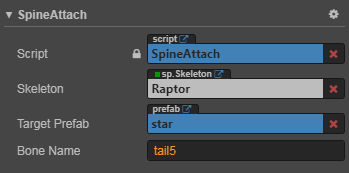
若不知道目标骨骼的名称,可点击 Spine 组件中的 生成挂点 按钮,然后在 层级管理器 中 Spine 节点下生成的骨骼节点树中查找。查找完成后再删除 Spine 节点下的骨骼节点树即可。
Spine 碰撞检测
通过 Spine 挂点功能可以对骨骼动画的某个部位做碰撞检测,Spine 如何实现挂点请参考前面 Spine 挂点部分章节。下面通过一个范例来介绍 Spine 如何实现碰撞检测,通过判断人物脚与地面接触与否来实现当人物跑动时,动态地改变地面颜色。
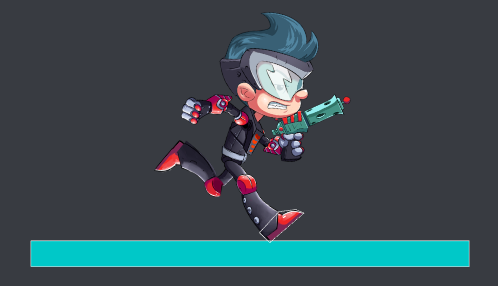
与通过编辑器实现 Spine 挂点的前两个步骤一样,创建好 Spine 节点后,点击 Spine 组件中的 生成挂点 按钮。
然后在 层级管理器 Spine 节点下的骨骼节点树中选中目标骨骼节点(人物的脚)作为父节点,再创建一个空节点(重命名为 FrontFootCollider)作为子节点。
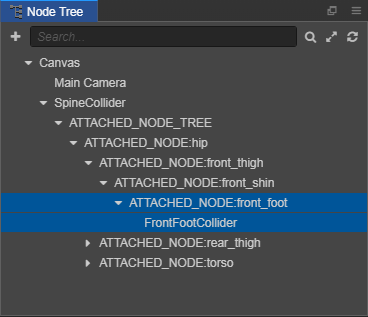
在 层级管理器 中选中 FrontFootCollider 节点,在 属性检查器 中点击 添加组件 -> 碰撞组件 -> Polygon Collider,然后设置好碰撞组件参数。该节点便会随着骨骼动画一起运动,从而碰撞组件的包围盒也会实时地与骨骼动画保持同步。
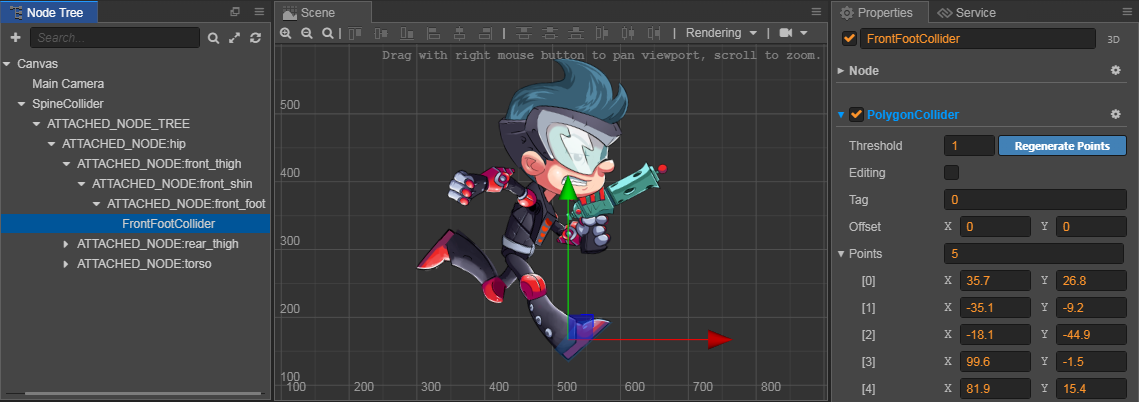
在 层级管理器 中创建一个 Sprite 节点作为地面。选中该节点,然后在 属性检查器 中设置好位置大小等属性,并添加 BoxCollider 碰撞组件。
在 资源管理器 中新建一个 JavaScript 脚本,然后将脚本挂载到地面节点上。脚本代码可参考:
cc.Class({ extends: cc.Component, properties: { }, start () { cc.director.getCollisionManager().enabled = true; cc.director.getCollisionManager().enabledDebugDraw = true; this.stayCount = 0; }, onCollisionEnter (other, self) { this.stayCount++; }, onCollisionExit (other, self) { this.stayCount--; }, update () { if (this.stayCount > 0) { this.node.color = cc.color(0, 200, 200); } else { this.node.color = cc.color(255, 255, 255); } } });设置碰撞组件所在节点的分组,添加分组的方法请参考文档 碰撞分组管理。
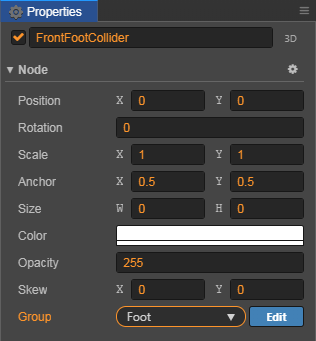
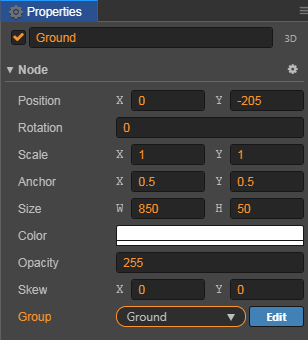
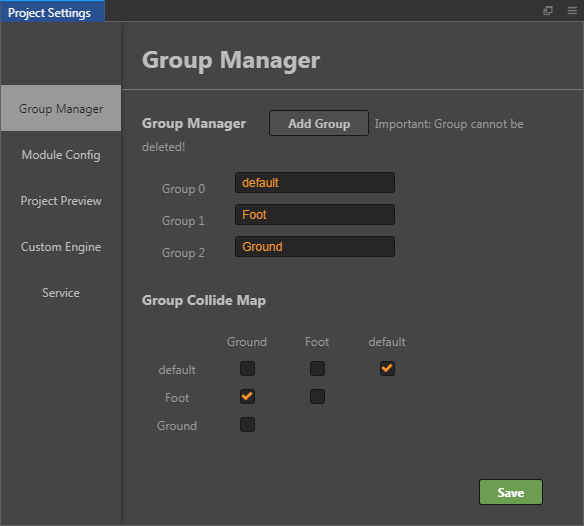
点击编辑器上方的预览按钮,即可看到效果。具体可参考 example-case 中的 SpineCollider 范例(GitHub | Gitee)。
注意:由于挂点的实现机制导致基于挂点的碰撞检测,存在延迟一帧的问题。